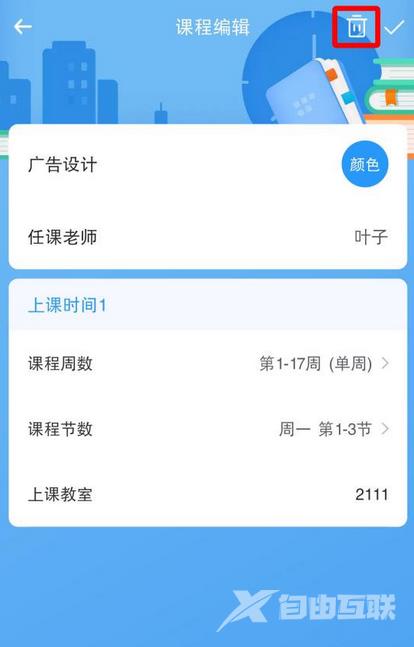时光序不仅可以添加计划,还可以添加修改课程表,那么时光序怎么修改课程呢?接下来就为大家带来了时光序修改课程详细操作步骤介绍,有需要的朋友可以来了解一下。 添加课程
时光序不仅可以添加计划,还可以添加修改课程表,那么时光序怎么修改课程呢?接下来就为大家带来了时光序修改课程详细操作步骤介绍,有需要的朋友可以来了解一下。

添加课程
在你想添加课程的课表页面,点击空白处,或右下角“+”号,输入课程名称,任何老师,课程周数,节数,以及上课教室,然后保存就可以。(图1-2)
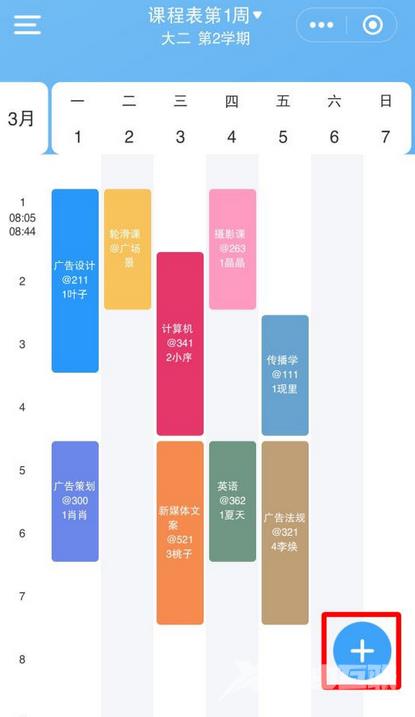
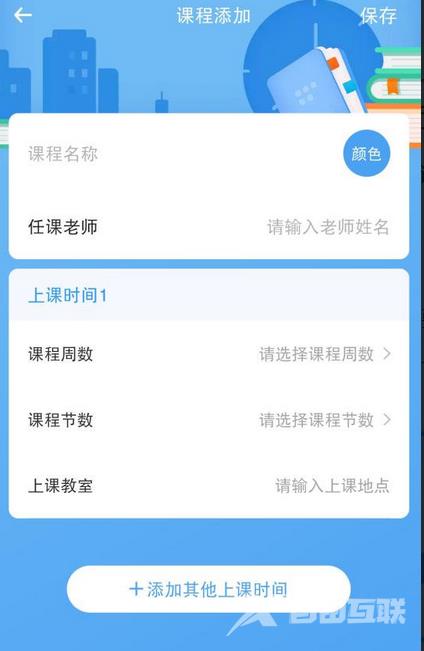
修改课程
在你想修改课程的课表页面,点击你想修改的课程,进入「课程详情」页面。
比如我想修改的是星期一1-3节的广告设计课。然后选择编辑,即可进入修改页面,调整号信息,点击“√”保存就可以啦。(图3-5)
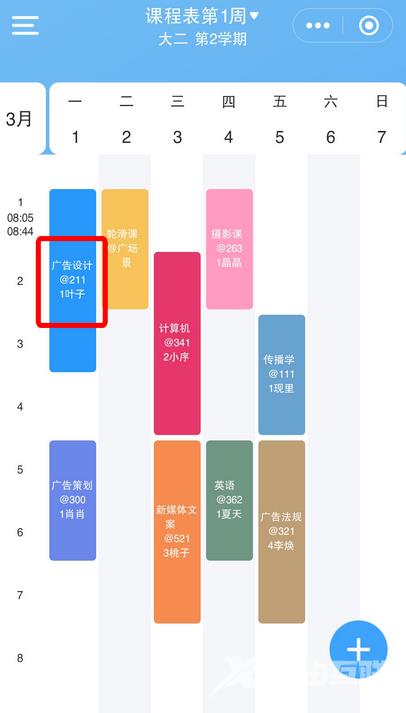
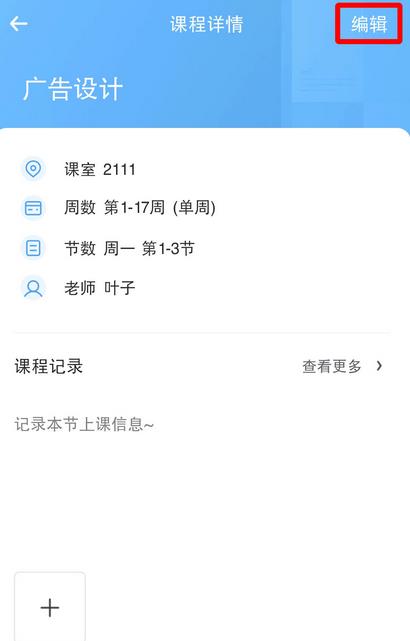
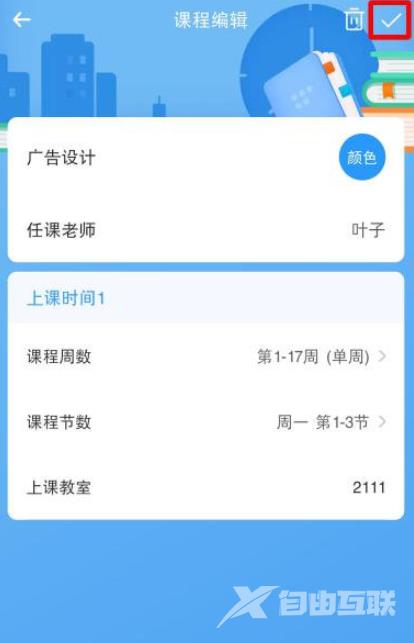
删除课程
有两个删除方法:
A、在你想删除课程的课表页面,长按你想要删除的课程,拖到右下角就可以删除啦
B、在修改课程页面,点击右上角的「删除」按钮,即可删除。(图6)